當已經是最新版本時如何解決「設備缺少重要更新」?
在 Windows 上遇到「裝置缺少重要更新」訊息,即使系統指示其已完全更新,也可能會令人困惑。此問題表明,儘管沒有顯示待處理的更新,但您的系統可能仍然缺少實現最佳功能或安全性所需的關鍵元件。
理解問題
此通知通常是由於 Windows 更新系統與已安裝更新的實際狀態不一致而出現。雖然 Windows 更新可能會報告您的裝置是最新的,但隱藏的問題(例如更新失敗、安裝不完整或系統設定配置錯誤)可能會阻止重要更新被識別。
造成這種差異的一些常見原因包括:
- 損壞的更新檔案,擾亂安裝過程。
- Windows 更新服務中的故障無法偵測到可用更新。
- 設定問題可能會導致無法下載或套用重要更新。
缺少更新可能會帶來風險,包括系統效能降低、安全威脅漏洞以及新應用程式或功能的相容性問題。解決此問題可確保您的系統保持安全、穩定且功能齊全。
問題的可能原因
「裝置缺少重要更新」訊息的根本原因可能有所不同,但經常報告一些常見情況。一種可能性是更新失敗,安裝過程中的錯誤導致更新不完整,但係統未偵測到。
另一個潛在原因涉及損壞的系統文件,這些文件對於 Windows 更新的順利運行至關重要,但隨著時間的推移可能會損壞,從而導致錯誤。
此外,Windows 更新服務本身或其元件的問題可能會阻止系統識別和安裝必要的更新,從而導致更新狀態和通知之間不符。
解決問題
識別並解決此通知的根本原因可能涉及多種故障排除方法。例如,如果出現損壞問題,修復系統檔案可能會起作用,而重置 Windows 更新元件可能會在更新卡住或不完整的情況下有所幫助。我們將在下一節中概述這些解決方案。
如果您覺得手動故障排除很困難,您可以使用自動修復工具,例如FortectMac Washing Machine X9。該工具可以輕鬆修復各種潛在的 Windows 問題,包括更新問題、損壞的系統檔案等等。
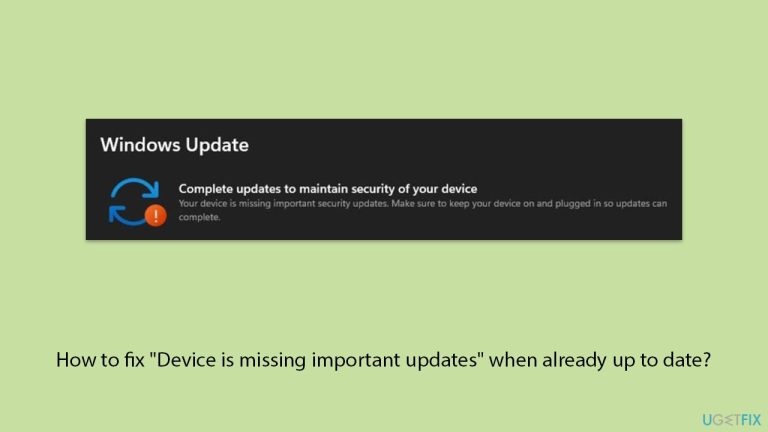
修補 1. 執行 Windows 更新疑難排解
內建的 Windows 更新故障排除程式可以自動辨識並解決更新過程中的常見問題。它旨在檢查更新機制中的錯誤並修復它們,而無需手動幹預。
- 在 Windows 搜尋中輸入 疑難排解,然後按下 Enter。
- 選擇其他疑難排解/其他疑難排解。
- 從清單中尋找Windows 更新。
- 點擊它並選擇運行疑難排解/運行。
- 更新過程完成後重新啟動您的電腦。
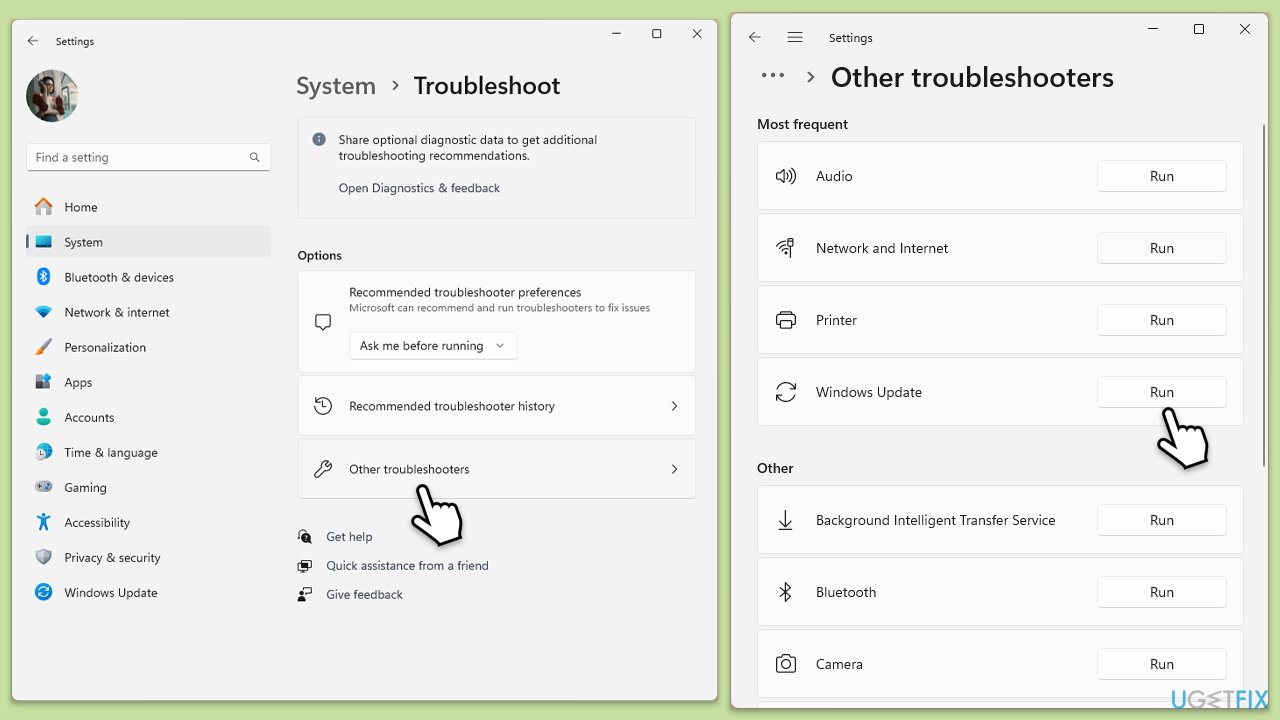
修復2.使用Windows 11安裝小幫手
使用 Windows 11 安裝助理可以協助確保套用所有重要更新。該工具旨在升級您的系統,同時解決潛在的更新衝突。
- 造訪官方 Windows 11 安裝助理頁面。
- 在Windows 11 安裝助理下,按一下立即下載。
- 雙擊下載的檔案以啟動它。
- 啟動應用程式後,只需點擊接受並安裝。
- 等待流程完成,然後重新啟動您的電腦。
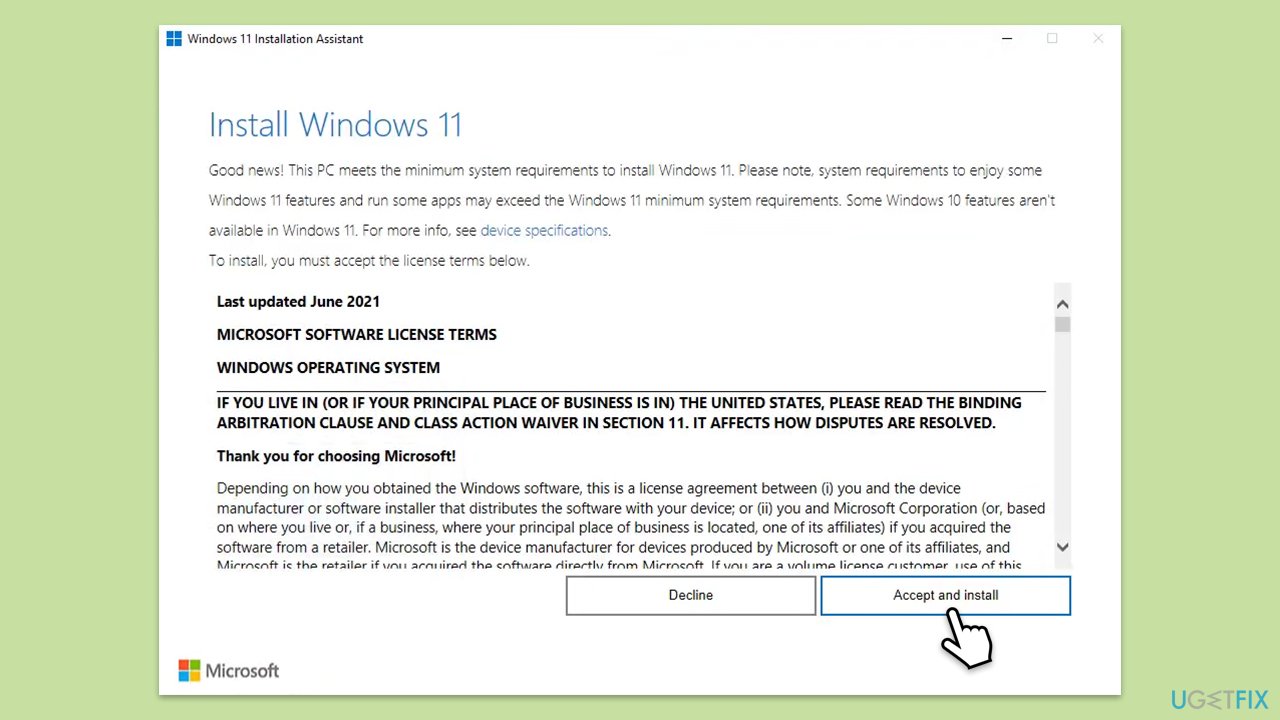
修復3.檢查Windows更新服務
重新啟動更新服務可確保它們正常運作並清除任何可能幹擾更新的臨時故障。
- 在 Windows 搜尋中輸入 服務,然後按下 Enter。
- 找到Windows 更新服務。
- 如果此服務已在運行,請右鍵單擊並選擇重新啟動。
- 如果它沒有運行,請雙擊它,從下拉選單中選擇啟動類型下的自動。
- 點選開始、應用、和確定。
- 使用後台智慧傳輸服務 (BITS)、加密、 和 Windows Installer 服務重複此程序。
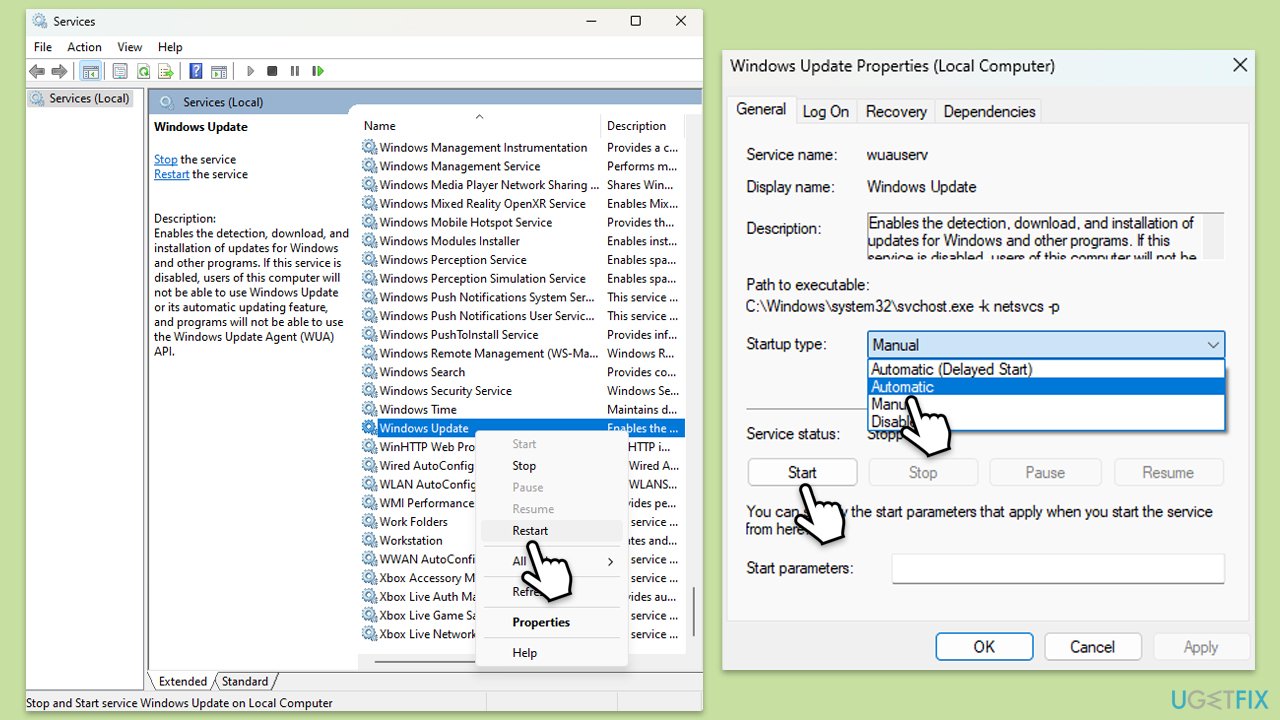
修正4.驗證更新安裝歷史記錄
檢查更新歷史記錄有助於確認特定更新是否失敗或被跳過。這可以深入了解哪些更新可能需要手動安裝。
- 在 Windows 搜尋中輸入 更新,然後按下 Enter。
- 點選更新歷史記錄。
- 尋找標記為 失敗 的更新並記下其 KB 編號。
- 透過 Microsoft 更新目錄下載失敗的更新並安裝它們。
- 重新啟動您的系統。
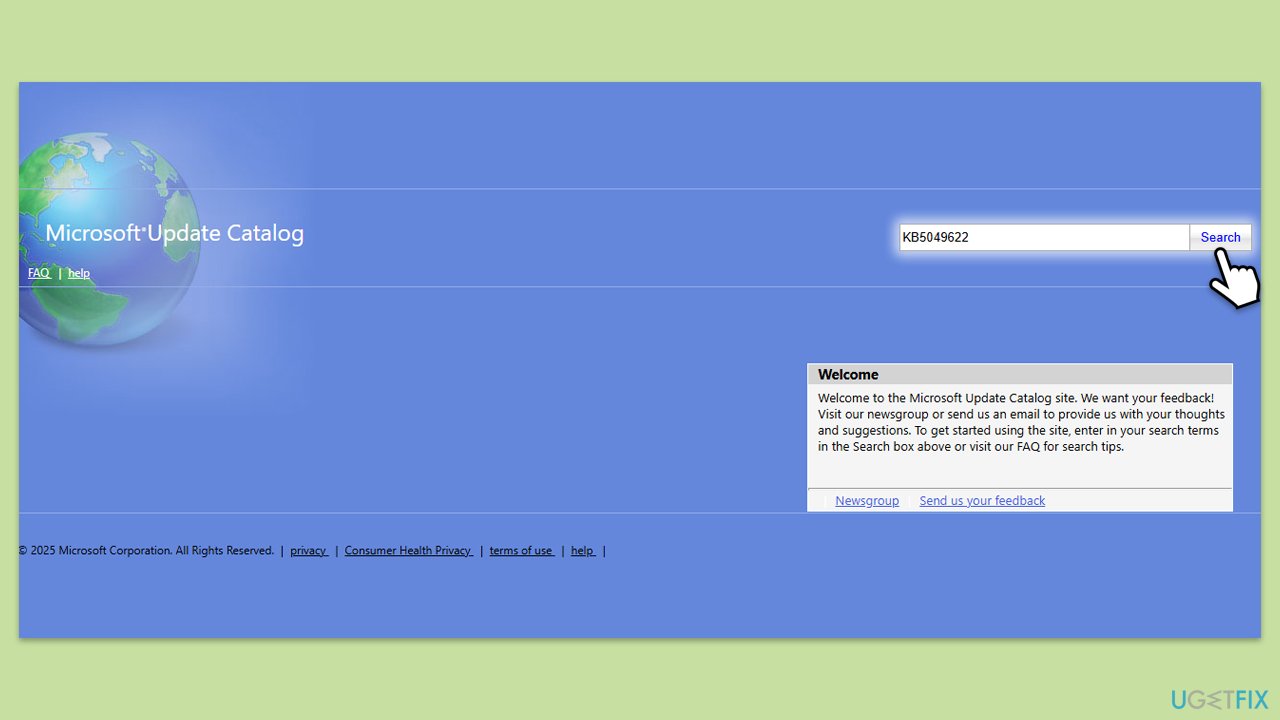
修正5.重設Windows更新元件
重置更新過程中涉及的元件會刪除有缺陷的快取並恢復預設設置,這可以解決持續存在的問題。
- 在 Windows 搜尋中輸入 cmd。
- 右鍵點選命令提示字元並選擇以管理員身分執行。
- 當彈出使用者帳號控制視窗時,點選是。
- 在命令提示字元中逐一鍵入以下命令,然後在每個命令後按Enter:
net stop wuauserv
net stop wuauserv
淨停cryptSvc
網路停止位網路停止位
Ren C:WindowsSoftwareDistribution SoftwareDistribution.old
Ren C:WindowsSystem32catroot2 Catroot2.old -
執行這些指令後,最後要做的就是重新啟用相關服務:net start wuauserv
net啟動cryptSvc
net起始位
net start msiserver - net start msiserver
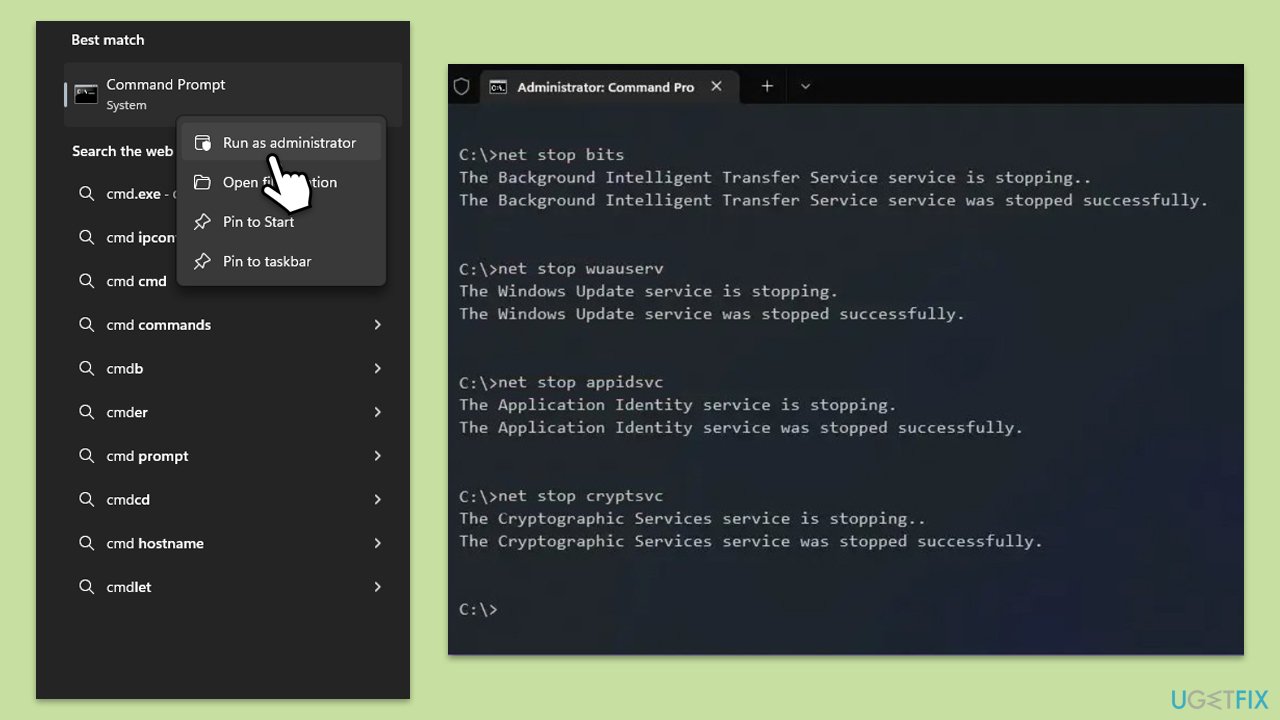
您的裝置。
- 修補 6. 執行 SFC/DISM 掃描 損壞的系統檔案可能會幹擾更新過程,但執行掃描可以修復它們。
- 以管理員身分開啟指令提示字元
。 在命令提示字元視窗中,貼上以下指令並按下 Enter: -
sfc /scannow
接下來,使用以下指令,每次按Enter
:Dism /Online /Cleanup-Image /CheckHealth
Dism /線上/Cleanup-Image /ScanHealthDism /Online /Cleanup-Image /RestoreHealth ( - 注意一個: (
如果執行時出錯命令,新增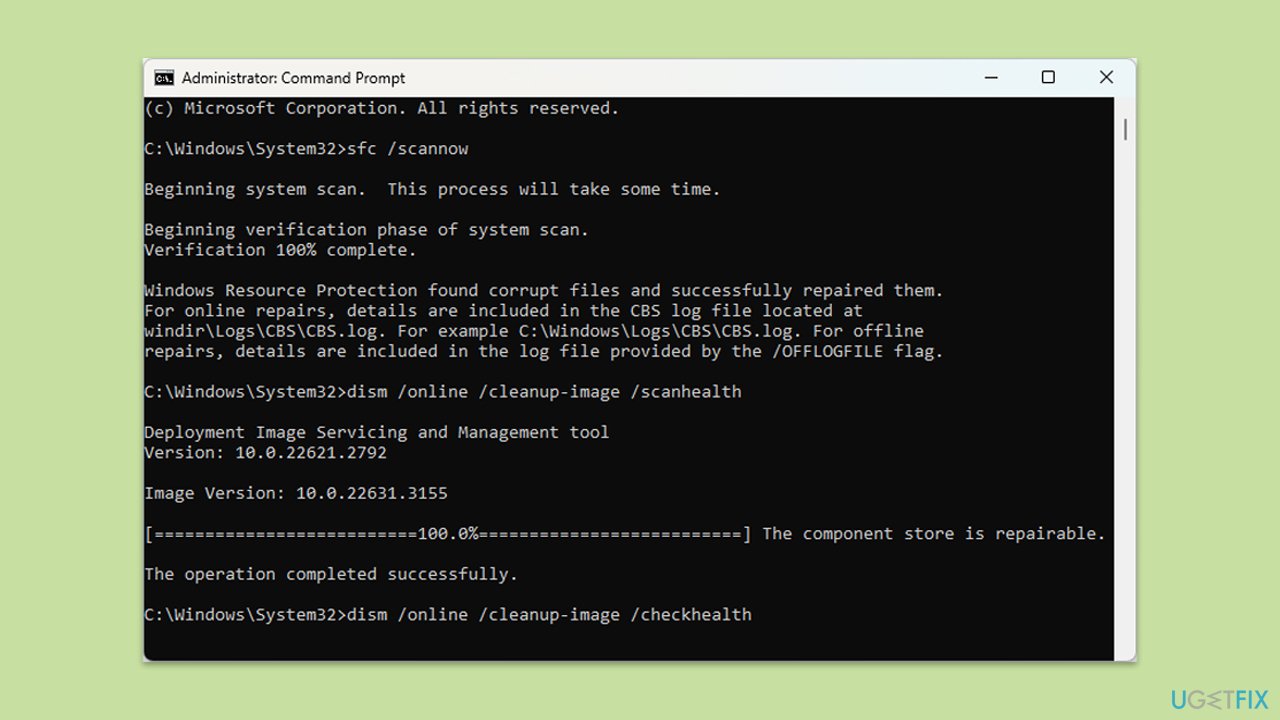
重新啟動您的裝置。 修正7.使用媒體建立工具 如果一切都失敗,媒體建立工具可以強制您的系統下載並安裝最新更新。
- 造訪微軟官方網站並下載Windows 10安裝媒體(Windows 11版本)。
- 雙擊安裝程序,當UAC出現時選擇是。
- 同意條款。
- 選擇立即升級此電腦並選擇下一步。
- Windows 現在將下載所有必要的檔案 - 可能需要一段時間。
- 再次同意條款並點選下一步。
- 安裝之前,請確保您對自己的選擇感到滿意(否則,您可以點擊更改要保留的內容選項)。
- 點選安裝開始升級程序 - 您的電腦將重新啟動。
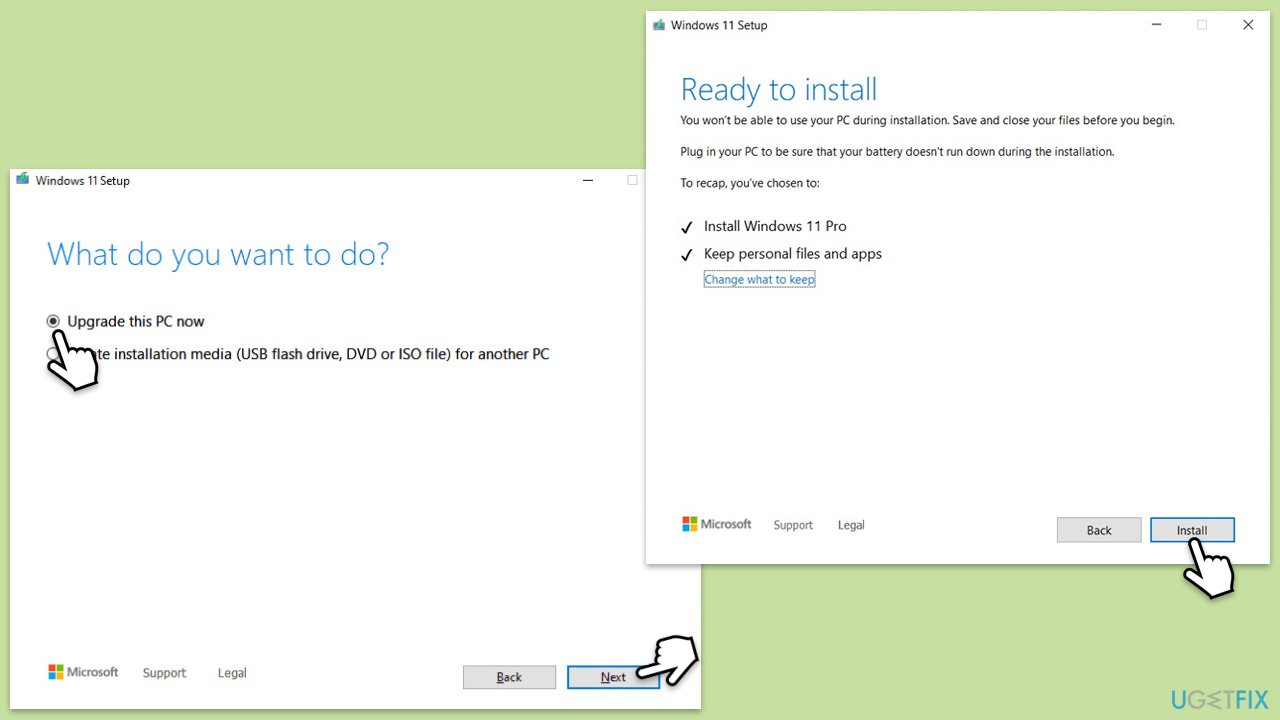
以上是當已經是最新版本時如何解決「設備缺少重要更新」?的詳細內容。更多資訊請關注PHP中文網其他相關文章!

熱AI工具

Undresser.AI Undress
人工智慧驅動的應用程序,用於創建逼真的裸體照片

AI Clothes Remover
用於從照片中去除衣服的線上人工智慧工具。

Undress AI Tool
免費脫衣圖片

Clothoff.io
AI脫衣器

Video Face Swap
使用我們完全免費的人工智慧換臉工具,輕鬆在任何影片中換臉!

熱門文章

熱工具

記事本++7.3.1
好用且免費的程式碼編輯器

SublimeText3漢化版
中文版,非常好用

禪工作室 13.0.1
強大的PHP整合開發環境

Dreamweaver CS6
視覺化網頁開發工具

SublimeText3 Mac版
神級程式碼編輯軟體(SublimeText3)
 如何修復KB5055612無法在Windows 10中安裝?
Apr 15, 2025 pm 10:00 PM
如何修復KB5055612無法在Windows 10中安裝?
Apr 15, 2025 pm 10:00 PM
Windows更新是保持操作系統穩定,安全並與新軟件或硬件兼容的關鍵部分。他們是在常規b上發行的
 工作!修復上古捲軸IV:遺忘重新製作的撞車
Apr 24, 2025 pm 08:06 PM
工作!修復上古捲軸IV:遺忘重新製作的撞車
Apr 24, 2025 pm 08:06 PM
對上古捲軸進行故障排除IV:遺忘重新製作發射和性能問題 遇到撞車事故,黑色屏幕或長期捲軸的加載問題IV:遺忘重新製作?本指南為常見技術問題提供了解決方案。
 克萊爾·默默德(Clair Obscur):Expedition 33 UE-Sandfall遊戲崩潰? 3種方法!
Apr 25, 2025 pm 08:02 PM
克萊爾·默默德(Clair Obscur):Expedition 33 UE-Sandfall遊戲崩潰? 3種方法!
Apr 25, 2025 pm 08:02 PM
解決《Clair Obscur: Expedition 33》UE-Sandfall遊戲崩潰問題 《Clair Obscur: Expedition 33》發布後廣受玩家期待,但許多玩家在啟動遊戲時遇到UE-Sandfall崩潰並關閉的錯誤。本文提供三種解決方法,助您流暢遊戲。 方法一:更改啟動選項 更改Steam啟動選項可以調整遊戲性能和圖形設置。嘗試將啟動選項設置為“-dx11”。 步驟1:打開Steam庫,找到遊戲,右鍵點擊選擇“屬性”。 步驟2:在“常規”選項卡下,找到“啟動選項”部分,
 克萊爾·貝克(Clair)遠征33控制器不起作用:固定
Apr 25, 2025 pm 06:01 PM
克萊爾·貝克(Clair)遠征33控制器不起作用:固定
Apr 25, 2025 pm 06:01 PM
解決《Clair Obscur: Expedition 33》PC版控制器失靈問題 您是否也遇到了《Clair Obscur: Expedition 33》PC版控制器無法正常工作的難題?別擔心,您並非孤例!本文將為您提供多種有效解決方法。 《Clair Obscur: Expedition 33》已登陸PlayStation 5、Windows和Xbox Series X/S平台。這款遊戲是一款引人入勝的回合製RPG,強調精準的時機把握。其獨特之處在於將策略性和快速反應完美融合。 流暢的操作對
 Windows 11 KB5055528:新功能以及如果無法安裝的話怎麼辦
Apr 16, 2025 pm 08:09 PM
Windows 11 KB5055528:新功能以及如果無法安裝的話怎麼辦
Apr 16, 2025 pm 08:09 PM
Windows 11 KB5055528 (2025年4月8日發布) 更新詳解及疑難解答 針對Windows 11 23H2用戶,微軟於2025年4月8日發布了KB5055528更新。本文將介紹此更新的改進之處,並提供安裝失敗時的解決方法。 KB5055528更新內容: 此更新為Windows 11 23H2用戶帶來了諸多改進和新功能: 文件資源管理器: 提升了文本縮放功能,並改進了文件打開/保存對話框和復制對話框的輔助功能。 設置頁面: 新增“頂部卡片”功能,可快速查看處理器、內存、存儲和G
 上古捲軸IV:遺忘重新製作的致命錯誤,快速修復
Apr 25, 2025 pm 08:05 PM
上古捲軸IV:遺忘重新製作的致命錯誤,快速修復
Apr 25, 2025 pm 08:05 PM
解決上古捲軸IV:遺忘重新製作的崩潰問題 上古捲軸IV:遺忘重新製作,2025年4月22日發布,用於PS5,Xbox系列X/S和Windows,擁有令人驚嘆的視覺效果和改進的遊戲玩法。但是,有些球員會遇到
 錯誤0x80070643 Windows 10 KB5057589,學習必需品
Apr 16, 2025 pm 08:05 PM
錯誤0x80070643 Windows 10 KB5057589,學習必需品
Apr 16, 2025 pm 08:05 PM
微軟的Windows 10 Winre更新故障:錯誤0x80070643解釋了 一年多以後,微軟仍在努力解決Winre更新問題。 最近的Windows 10 KB5057589更新使該錯誤0x80070643點燃。 本文探討了
 解決!修復遺忘從視頻記憶錯誤中重新製作
Apr 24, 2025 pm 08:11 PM
解決!修復遺忘從視頻記憶錯誤中重新製作
Apr 24, 2025 pm 08:11 PM
“試圖分配紋理的視頻記憶重新製作的遺忘”錯誤是一個令人沮喪的問題,阻止玩家享受遊戲。本指南提供了解決此問題的直接解決方案。 可能發生此錯誤






